Appearance
乔思伯机箱

机箱介绍
乔思伯 NAS 机箱可以直接访问官网查看。
- 乔思伯 N1 灰色(散热不如 N2)
- 乔思伯 N2 白色(推荐!)
- 乔思伯 N2 黑色(推荐!)
- 乔思伯 N3 黑色(推荐!)
- 乔思伯 N4 白色(颜值可以,实用性不及格!不推荐!)
- 乔思伯 N4 黑色(颜值可以,实用性不及格!不推荐!)
- 乔思伯 N5 黑色(不推荐!价格太贵,做工比不上同价位段的梵隆的 12 盘位机箱。左侧的四个盘位没有独立的散热风扇,散热效果存疑。)
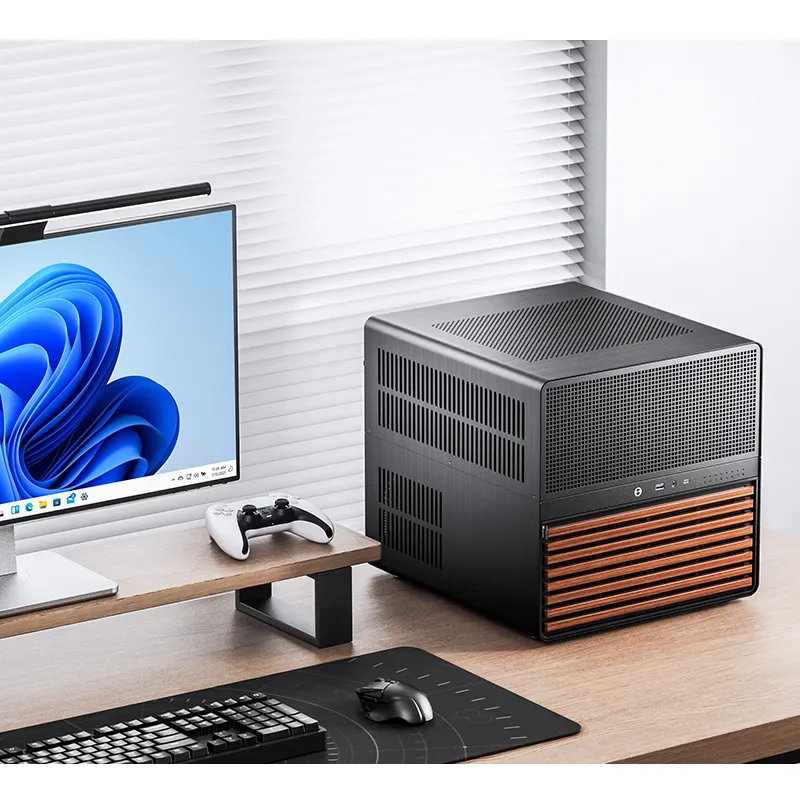

安装硬盘
乔思伯 NAS 机箱都采用橡胶圈+螺丝的方式来安装 3.5 寸硬盘,橡胶圈可以有效的减震,同时也将硬盘牢牢的卡在导轨上,但是配的橡胶提手用过多次之后,容易发生断裂。所以建议一般拔硬盘的时候,用手的摩擦力配合包装里附带的硬盘勾子来拔出硬盘。
- 乔思伯 N1/N2 机箱都支持 5 块 3.5 寸机械硬盘,1 块 2.5 寸 SSD。
- 乔思伯 N3 支持 8 块 3.5 寸机械硬盘,2 块 2.5 寸 SSD。
- 乔思伯 N4 支持 6 块 3.5 寸机械盘,2 块 2.5 寸 SSD。
安装 3.5 寸机械硬盘
提示
如果装好硬盘开机后,NAS 系统里找不到硬盘,大概率是没插到位,请关机重新插一次。
乔思伯机箱安装 3.5 寸硬盘的方法一致。具体安装可以参考下面的图片,安装过程中要注意:
- 硬盘接口要对准硬盘背板接口,不要弄反了。
- 减震螺丝不要拧的太紧,否则插拔会很费劲。
- 如果 3.5 寸盘插进去了,发现磁吸硬盘盖盖不上,那肯定是你的 3.5 寸硬盘没插到位,再多用点力往里推吧。




安装 2.5 寸 SSD 硬盘
2.5 寸 SSD 的位置位于机箱内部,需要打开机箱盖子才能安装,安装需要使用随机包装附带的 SSD 螺丝, 2.5 寸 SSD 所需的 SATA 线和电源线都有预留。


免费获取 2.5 寸硬盘支架
由于乔思伯机箱使用硬盘螺丝 + 橡胶圈的方式安装 3.5 寸硬盘,机箱 3.5 寸的硬盘位默认不支持安装 2.5 寸硬盘。如果你有多块闲置的 2.5 寸硬盘需要装到机箱上面,而机箱自带的 2.5 寸硬盘位又不够用。那么我这里可以给你免费提供 2 个 2.5 转 3.5 寸 3D 打印的硬盘支架,并搭配相应的硬盘螺丝。可以让你把 2.5 寸硬盘安装到机箱 3.5 寸硬盘位上。
在我这里够买使用乔思伯机箱的 NAS 整机的用户,可以免费获取 独家提供 适配乔思伯机箱的 2.5 寸硬盘支架。
注意
- 硬盘支架支持 2.5 寸 SSD/HDD,搭配配套螺丝。
- 免费硬盘支架只送给有需求,并且购买了由我组装的 NAS 的用户。
- 默认不送,如果你有需求,请及时和我说明需求数量。
- 最多免费送两个,超出两个的,每个需要 +¥10 元/个。
- 如果你没有购买我的 NAS,想要支架也可以直接联系我的 微信 购买,具体价格如下:
| 支架数量 | 购买过 NAS | 未购买过 NAS |
|---|---|---|
| 不超过 2 个 | 免费 | 10 元/个 |
| 超出 2 个部分 | 10 元/个 | 10 元/个 |
| 运费 | 包邮 | 数量 <= 3 个 + 8 元运费 |
安装方法参考下面几张图:

